Trosi llofnodion yn hawdd i gysylltiadau yn Outlook
Kutools ar gyfer Rhagolwg
Gadewch i ni ddweud ichi dderbyn e-bost gyda llofnod yn Outlook. Fel rheol gallwch ychwanegu'r anfonwr hwn i gysylltu â chlicio ar enw'r dde anfonwr a'i ddewis Ychwanegu at Cysylltiadau Outlook o'r ddewislen cyd-destun. Mae'n ymddangos yn amhosibl tynnu gwybodaeth gyswllt o'r llofnod ac eithrio teipio neu gopïo â llaw. Ond, Kutools ar gyfer Outlook's Llofnod i Gysylltu gall nodwedd eich helpu i drosi llofnod yr anfonwr yn gyswllt yn gyflym.
Trosi llofnodion i gysylltiadau yn Outlook
- Awtomeiddio e-bostio gyda Auto CC / BCC, Auto Ymlaen gan reolau; anfon Ymateb Auto (Allan o'r Swyddfa) heb fod angen gweinydd cyfnewid...
- Cael nodiadau atgoffa fel Rhybudd BCC wrth ymateb i bawb tra'ch bod ar restr BCC, a Atgoffwch Wrth Ymlyniadau ar Goll am atodiadau anghofiedig...
- Gwella effeithlonrwydd e-bost gyda Ateb (Pawb) Gydag Atodiadau, Ychwanegu Cyfarchiad neu Dyddiad ac Amser yn Awtomatig i'r Llofnod neu'r Pwnc, Ateb E-byst Lluosog...
- Symleiddio e-bostio gyda E-byst Dwyn i gof, Offer Ymlyniad (Cywasgu Pawb, Auto Save All...), Tynnwch y Dyblygion, a Adroddiad Cyflym...
 Trosi llofnodion i gysylltiadau yn Outlook
Trosi llofnodion i gysylltiadau yn Outlook
Ar gyfer trosi llofnod anfonwr i gyswllt yn Outlook, cymhwyswch y Llofnod i Gysylltu nodwedd fel a ganlyn:
Kutools ar gyfer Rhagolwg: Datgloi 100 o offer pwerus ar gyfer Outlook. Treial 60 diwrnod am ddim, dim cyfyngiadau.Darganfod Mwy... Rhowch gynnig arni nawr!
1. Cliciwch ddwywaith i agor yr e-bost y byddwch chi'n trosi ei lofnod yn gyswllt.
2. Yn y ffenestr Neges agoriadol, dewiswch y llofnod yn y corff negeseuon, a chlicio Kutools > Llofnod i Gysylltu. Gweler y screenshot:

3. Nawr mae'r Creu Cyswllt Newydd blwch deialog yn dod allan. Gallwch weld bod y wybodaeth lofnod yn cael ei thynnu a'i hychwanegu at feysydd cyfatebol, cliciwch y OK botwm i'w achub. Gweler y screenshot:

Nodyn: Os na chaiff y wybodaeth lofnod ei thynnu neu ei hychwanegu at faes cywir, cliciwch y gwymplen ![]() yn y maes, a nodwch y wybodaeth lofnod gywir o'r gwymplen. Gweler y screenshot:
yn y maes, a nodwch y wybodaeth lofnod gywir o'r gwymplen. Gweler y screenshot:

4. Nawr mae cyswllt newydd yn creu gyda gwybodaeth lofnod fel y dangosir y llun isod. Os gwelwch yn dda ei olygu yn ôl yr angen, a chlicio Cysylltu > Arbed a Chau i arbed a chau'r cyswllt.
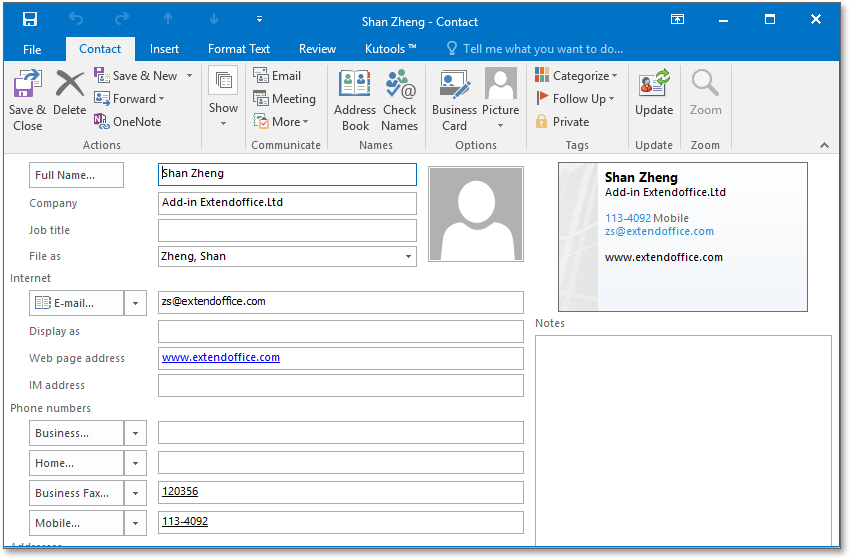
Hyd yn hyn, mae cyswllt wedi'i greu a'i gadw yn seiliedig ar lofnod yr anfonwr o e-bost dethol eisoes.
 Demo: creu cyswllt o lofnod mewn e-bost Outlook
Demo: creu cyswllt o lofnod mewn e-bost Outlook
Tip: Yn y Fideo hwn, Kutools tab yn cael ei ychwanegu gan Kutools ar gyfer Rhagolwg. Os oes ei angen arnoch, cliciwch yma i gael treial am ddim 60 diwrnod heb gyfyngiad!
Offer Cynhyrchiant Swyddfa Gorau
Kutools ar gyfer Rhagolwg - Dros 100 o Nodweddion Pwerus i Werthu Eich Outlook
🤖 Cynorthwy-ydd Post AI: E-byst pro ar unwaith gyda hud AI - un clic i atebion athrylith, tôn berffaith, meistrolaeth amlieithog. Trawsnewid e-bostio yn ddiymdrech! ...
📧 E-bostio Automation: Allan o'r Swyddfa (Ar gael ar gyfer POP ac IMAP) / Amserlen Anfon E-byst / Auto CC/BCC gan Reolau Wrth Anfon E-bost / Awto Ymlaen (Rheolau Uwch) / Auto Ychwanegu Cyfarchiad / Rhannwch E-byst Aml-Dderbynnydd yn Negeseuon Unigol yn Awtomatig ...
📨 Rheoli E-bost: Dwyn i gof E-byst yn Hawdd / Rhwystro E-byst Sgam gan Bynciau ac Eraill / Dileu E-byst Dyblyg / Chwilio Manwl / Cydgrynhoi Ffolderi ...
📁 Ymlyniadau Pro: Arbed Swp / Swp Datgysylltu / Cywasgu Swp / Auto Achub / Datgysylltiad Auto / Cywasgiad Auto ...
🌟 Rhyngwyneb Hud: 😊Mwy o Emojis Pretty a Cŵl / Rhowch hwb i'ch Cynhyrchiant Outlook gyda Golygfeydd Tabbed / Lleihau Outlook Yn lle Cau ...
???? Rhyfeddodau un clic: Ateb Pawb ag Ymlyniadau Dod i Mewn / E-byst Gwrth-Gwe-rwydo / 🕘Dangos Parth Amser yr Anfonwr ...
👩🏼🤝👩🏻 Cysylltiadau a Chalendr: Swp Ychwanegu Cysylltiadau O E-byst Dethol / Rhannwch Grŵp Cyswllt i Grwpiau Unigol / Dileu Atgoffa Pen-blwydd ...
Dros Nodweddion 100 Aros Eich Archwiliad! Cliciwch Yma i Ddarganfod Mwy.

